Office 365 Excel-spreadsheets synchroniseren met WordPress-tabellen
Iedereen gebruikt de cloud. Er zijn mensen die het gebruiken om ervoor te zorgen dat er altijd een back-up van hun documenten wordt gemaakt, mensen die het gebruiken omdat het gemakkelijker is om bestanden te delen, en er zijn mensen die het handig vinden om samen aan spreadsheets te werken. Er zijn ook veel mensen die WordPress gebruiken om tabellen weer te geven, en WP Table Manager komt overeen met Microsoft's Office 365.
Office 365 lijkt veel op het Microsoft Office-pakket, maar is online beschikbaar, net als het eigen pakket van Google. En net als de clouddiensten van Google wordt Office 365 nu ook ondersteund door WP Table Manager. Je kunt al je tabellen uit Office 365 overnemen (inclusief de stijl), je spreadsheets bewerken in WordPress en ze synchroniseren met de cloud.
Op zoek naar een robuuste oplossing voor tabelbeheer voor websites van klanten?
Van prijstabellen tot productvergelijkingen, deze plug-in biedt krachtige functies om gegevens op een duidelijke en gebruiksvriendelijke manier te presenteren.
Krijg nu het concurrentievoordeel!
Importeren en synchroniseren van Office 365-spreadsheets met WP Table Manager
Je hebt dus op Office 365 aan een Excel-spreadsheet gewerkt. Het was natuurlijk nog steeds mogelijk om de gegevens in je WordPress-blog te importeren door je tabel te exporteren naar een Excel-bestand, deze te uploaden naar je server of Google Drive en vervolgens te importeren, maar dat is omslachtig en lastig, vooral als u meerdere spreadsheets moet importeren.
Met de nieuwste versie van WP Table Managerkunt u Excel-spreadsheets die beschikbaar zijn in de cloud veel eenvoudiger en sneller importeren en synchroniseren. Er zijn slechts twee stappen om uw Excel-tabellen van Office 365 naar WordPress te brengen met volledige synchronisatie: het publiceren van de spreadsheet en deze vervolgens importeren.
De eerste stap is het publiceren van de spreadsheet, of deze toegankelijk maken voor WordPress. Open het bestand vanuit Office 365 en zoek naar het submenu Delen Bestand . Klik vanaf daar op Insluiten en genereer een insluitcode. Houd het voorlopig bij de hand.
Zodra u een insluitcode voor de spreadsheet heeft, gaat u terug naar WP Table Manager op WordPress om uw tabel te importeren. Maak een nieuwe tabel en klik op OneDrive Excel in het menu Importeren en synchroniseren Plak de insluitcode van Office 365 in het eerste veld.
Voordat u de gegevens ophaalt, zijn er nog twee andere opties die u mogelijk wilt verkennen. De eerste is het al dan niet ophalen van de stijl; als je tijd hebt besteed aan het opmaken van je tabel, vink dan de eerste optie aan, zodat je de spreadsheet niet helemaal opnieuw hoeft op te maken. De tweede optie maakt synchronisatie tussen uw WordPress-tabel en uw Excel-spreadsheet mogelijk. Klik op Ophalen om uw gegevens te importeren.
Aanpassen en synchroniseren van Excel-spreadsheets op WordPress
Dat was de basisopstelling van Excel-spreadsheets op WordPress, maar dat is nog maar het begin van de mogelijkheden. Als u tevreden bent met het importeren van de gegevens en de stijl, kunt u hier stoppen, maar u loopt dan een aantal geweldige functies mis, zoals het instellen van de synchronisatie-periodiciteit en het genereren van grafieken op basis van gegevens.
Het instellen van de synchronisatie-periodiciteit is belangrijk. Het is een optie die je wat ruimte geeft om fouten te herstellen voordat de wijzigingen naar Office 365 worden gekopieerd, en een manier om het aantal verzoeken tussen WordPress en de cloudservice van Microsoft te verminderen.
U kunt de synchronisatieperiodiciteit wijzigen, of hoe vaak WP Table Manager uw WordPress-tabellen uitlijnt met de spreadsheets van Office 365, vanuit de configuratie van de plug-in. onder Hoofdinstellingen de synchronisatievertraging — of verwijder deze voor directe synchronisatie — en sla de wijzigingen op.
Onthoud dat u, terug in de tabel, meer met gegevens kunt doen dan alleen de cijfers delen. Door uw Office 365-tabellen te importeren, heeft u de volledige toolbox WP Table Manager Dat betekent onder andere dat u visualisaties kunt maken vanuit de tabeleditor, direct onder het menu Grafiek
Kies je favoriete wapen. Het maakt niet uit of het Open Office, Google Spreadsheet of Microsoft Office 365 is: u kunt nu uw stijlvolle spreadsheets vol gegevens naar uw WordPress-blog brengen, met volledige synchronisatiemogelijkheden voor al uw spreadsheets.
Oproep aan alle webmasters!
Verbeter uw klantwebsites met WP Table Manager . Beheer en pas eenvoudig tabellen, grafieken en spreadsheets aan en bied klanten dynamische en boeiende gegevensvisualisaties.
Upgrade uw webdesigndiensten vandaag nog!
Geïnteresseerd in het importeren van uw Office 365-spreadsheets in WordPress? Meer informatie over WP Table Manager hier .
Wanneer u zich abonneert op de blog, sturen wij u een e-mail wanneer er nieuwe updates op de site zijn, zodat u deze niet mist.

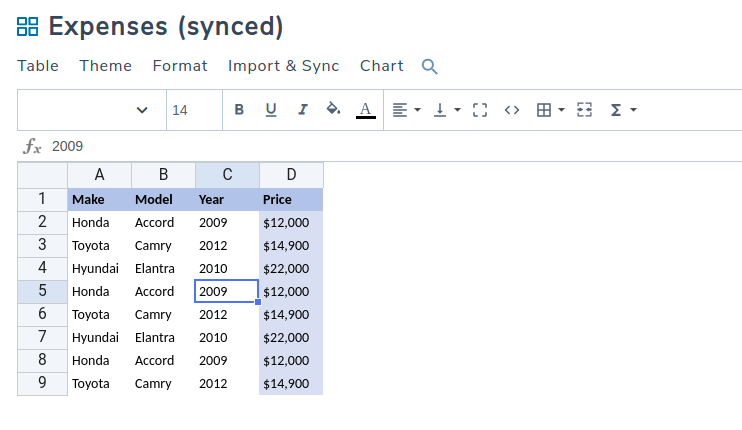
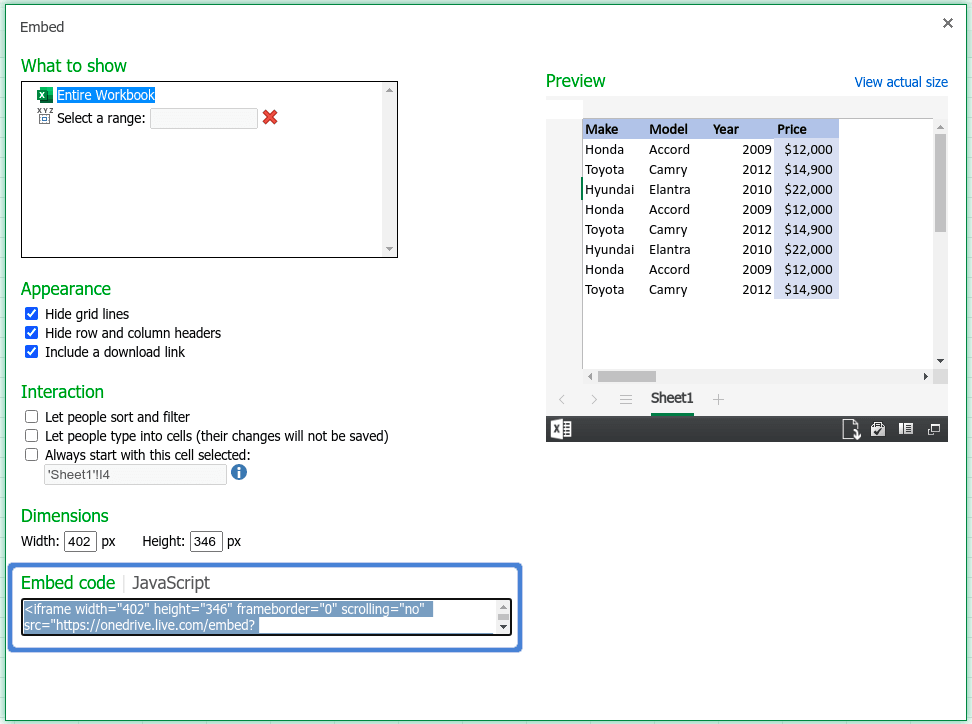
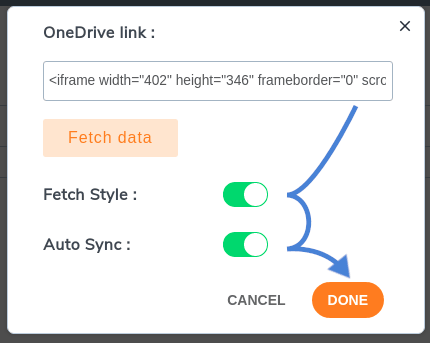
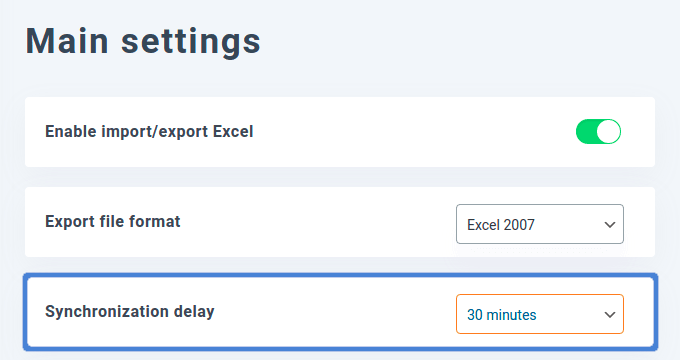
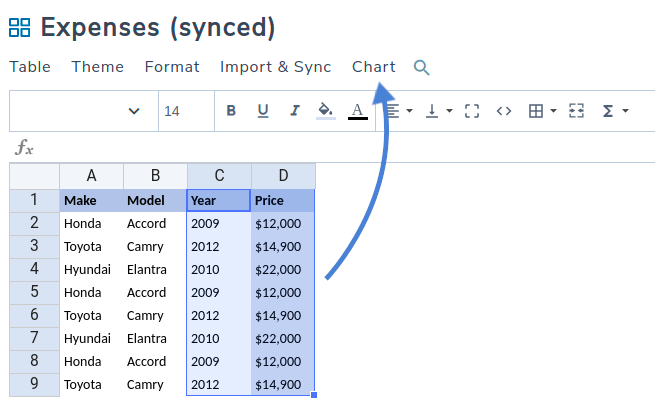


Opmerkingen